Le traduzioni sono generate tramite traduzione automatica. In caso di conflitto tra il contenuto di una traduzione e la versione originale in Inglese, quest'ultima prevarrà.
Puoi personalizzare la visualizzazione della AWS KMS console per facilitare la ricerca delle chiavi KMS. Personalizza le tabelle visualizzate nelle pagine Chiavi gestite da AWSe nelle pagine delle chiavi gestite dai clienti per visualizzare le informazioni di cui hai più bisogno oppure ordina e filtra le chiavi KMS restituite nelle tabelle.
Ordina e filtra le tue chiavi KMS
Per semplificare la ricerca delle chiavi KMS nella console, puoi ordinare e filtrare le tabelle delle chiavi.
- Ordina
-
Puoi ordinare le chiavi KMS in ordine crescente o decrescente in base ai valori di colonna. Questa caratteristica ordina tutte le chiavi KMS nella tabella, anche se non vengono visualizzate nella pagina della tabella corrente.
Le colonne ordinabili sono indicate da una freccia accanto al nome della colonna. Sulla pagina Chiavi gestite da AWS è possibile ordinare in base a Alias o ID chiave. Nella pagina Customer managed keys (Chiavi gestite dal cliente), è possibile ordinare per Alias, ID chiave o Key type (Tipo di chiave).
Per ordinare in ordine crescente, scegliere l'intestazione della colonna fino a quando la freccia non punta verso l'alto. Per ordinare in ordine decrescente, scegliere l'intestazione della colonna fino a quando la freccia non punta verso il basso. Puoi eseguire l'ordinamento in base a una colonna alla volta.
Ad esempio, puoi ordinare le chiavi KMS in ordine crescente per ID chiave, anziché alias, che è l'impostazione predefinita.
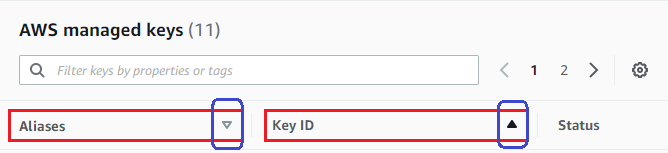
Quando si ordinano le chiavi KMS nella pagina Chiavi gestite dal cliente in ordine crescente per Tipo di chiave, tutte le chiavi asimmetriche vengono visualizzate prima di tutte quelle simmetriche.
- Filtro
-
È possibile filtrare le chiavi KMS in base ai valori delle proprietà o ai tag Il filtro si applica a tutte le chiavi KMS nella tabella, anche se non vengono visualizzate nella pagina della tabella corrente. Il filtro non fa distinzione tra maiuscole e minuscole.
Le proprietà filtrabili sono elencate nella casella filtro. Sulla pagina Chiavi gestite da AWS , è possibile filtrare in base all'alias e all'ID chiave. Nella pagina Chiavi gestite dal cliente, puoi filtrare per Alias, ID Chiave, Tipo di chiave e tag.
-
Sulla pagina Chiavi gestite da AWS, è possibile filtrare in base all'alias e all'ID chiave.
-
Sulla pagina Chiavi gestite dal cliente, è possibile filtrare in base ai tag o in base all'alias, all'ID chiave, al tipo di chiave o alle proprietà di regionalità.
Per filtrare in base al valore di una caratteristica, scegli il filtro, il nome della proprietà e scegli dall'elenco dei valori effettivi delle proprietà. Per filtrare in base a un tag, scegli il codice tag, quindi scegli dall'elenco dei valori effettivi dei tag. Dopo aver scelto una chiave di proprietà o di tag, puoi anche digitare tutto il valore della proprietà o solo parte di esso. Vedrai un'anteprima dei risultati prima di effettuare la tua scelta.
Ad esempio, per visualizzare le chiavi KMS con un nome alias contenente
aws/e, scegli la casella del filtro, scegli Alias, digitaaws/e, e premiEnteroReturnper aggiungere il filtro.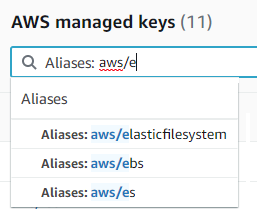
-
Filtri della tabella delle chiavi KMS consigliati
- Filtro per chiavi KMS asimmetriche
-
Per visualizzare solo le chiavi KMS asimmetriche nella pagina Chiavi gestite dal cliente) fare clic sulla casella del filtro, scegliere Tipo di chiave, quindi scegliere Tipo di chiave: Asimmetrica. L'opzione Asimmetrica viene visualizzata solo quando nella tabella sono presenti chiavi KMS asimmetriche.
- Filtro per chiavi multiregionali
-
Per visualizzare solo le chiavi multi-regione, nella scheda Chiavi gestite dal cliente scegli la casella di filtro, scegli Regionalità e quindi Regionalità: Multiregione. L'opzione Multiregione viene visualizzata solo quando nella tabella sono presenti chiavi multi-regione.
- Filtro per tag
-
Per visualizzare solo le chiavi KMS con un determinato tag, scegli la casella filtro, scegli la chiave di tag, quindi scegli tra i valori effettivi dei tag. È anche possibile digitare o tutto il valore del tag o solo parte di esso.
Nella tabella risultante vengono visualizzate tutte le chiavi KMS con il tag scelto. Tuttavia, il tag non viene visualizzato. Per visualizzare il tag, scegli l'alias o l'ID chiave della chiave KMS e nella pagina dei dettagli scegli la scheda Tag. Le schede appaiono nella sezione Configurazione generale.
Per questo filtro sono necessari sia la chiave di tag che il valore del tag. Non troverà le chiavi KMS digitando solo la chiave di tag o solo il suo valore. Per filtrare i tag in base alla chiave o al valore del tag, usa l'ListResourceTagsoperazione per ottenere le chiavi KMS con tag, quindi usa le funzionalità di filtro del tuo linguaggio di programmazione.
- Filtra per testo
-
Per cercare del testo, nella casella filtro digita tutto o solo parte di un alias, di un ID chiave, di un tipo di chiave o di una chiave di tag. (Dopo aver selezionato la chiave di tag, puoi cercare un valore di tag). Vedrai un'anteprima dei risultati prima di effettuare la tua scelta.
Ad esempio, per visualizzare le chiavi KMS con
testnelle chiavi di tag o nelle proprietà filtrabili, digitaretestnella casella filtro. L'anteprima mostra le chiavi KMS che il filtro selezionerà. In questo caso,testappare solo nella proprietà Alias.
Personalizza le tue tabelle chiave KMS
Puoi personalizzare le tabelle visualizzate nelle pagine relative alle chiavi gestite dal cliente Chiavi gestite da AWSe quelle relative alle chiavi gestite dai AWS Management Console clienti in base alle tue esigenze. Puoi scegliere le colonne della tabella, il numero di colonne AWS KMS keys su ogni pagina (dimensione della pagina) e la disposizione del testo. La configurazione scelta viene salvata quando viene confermata e riapplicata ogni volta che si aprono le pagine.
Per personalizzare le tabelle delle chiavi KMS
-
Nella pagina Chiavi gestite da AWS o in Chiavi gestite dal cliente, scegli l'icona delle impostazioni (
 ) nell'angolo in alto a destra della pagina.
) nell'angolo in alto a destra della pagina. -
Nella pagina Preferences (Preferenze), scegliere le impostazioni preferite e quindi Confirm (Conferma).
Ti consigliamo di utilizzare l'impostazione Page size (Dimensione pagina) per aumentare il numero di chiavi KMS visualizzate su ogni pagina, soprattutto se usi un dispositivo facile da scorrere.
Le colonne di dati visualizzate possono variare a seconda della tabella, del ruolo lavorativo, e dei tipi di chiavi KMS nell'account e nella regione. Nella tabella seguente sono riportate alcune configurazioni suggerite. Per le descrizioni delle colonne, consulta Utilizzo della console AWS KMS.
Configurazioni consigliate per le tabelle delle chiavi KMS
Puoi personalizzare le colonne visualizzate nella tabella delle chiave KMS per visualizzare le informazioni necessarie sulle chiavi KMS.
- Chiavi gestite da AWS
-
Per impostazione predefinita, la tabella Chiave gestita da AWS mostra le colonne Alias, ID chiave e Stato. Queste colonne sono ideali per la maggior parte dei casi d'uso.
- Chiavi KMS di crittografia simmetrica
-
Se utilizzi soltanto chiavi KMS di crittografia simmetrica con materiale della chiave generato da AWS KMS, è probabile che le colonne Aliases (Alias), Key ID (ID chiave), Status (Stato) e Creation date (Data di creazione) siano quelle più utili.
- Chiavi KMS asimmetriche
-
Se utilizzi chiavi KMS asimmetriche, oltre alle colonne Alias, ID chiave e Stato, si consiglia di aggiungere le colonne Tipo di chiave, Key spec (Specifiche della chiave) e Key usage (Utilizzo della chiave). Queste colonne mostrano se una chiave KMS è simmetrica o asimmetrica, il tipo di materiale della chiave e se la chiave KMS può essere utilizzata per la crittografia o la firma.
- Chiavi KMS HMAC
-
Se utilizzi chiavi KMS HMAC, oltre alle colonne Aliases (Alias), Key ID (ID chiave) e Status (Stato), ti consigliamo di aggiungere le colonne Key spec (Specifica della chiave) e Key usage (Utilizzo della chiave). Queste colonne mostrano se una chiave KMS è una chiave HMAC. Poiché non puoi ordinare le chiavi KMS in base alle specifiche o all'utilizzo delle chiavi, utilizza alias e tag per identificare le chiavi HMAC e quindi utilizza le funzionalità di filtro della AWS KMS console per filtrare in base a alias o tag.
- Materiale della chiave importato
-
Se si dispone di chiavi KMS con materiale della chiave importato, prendi in considerazione l'aggiunta delle colonne Origine e Data di scadenza. Queste colonne ti mostreranno se il materiale chiave in una chiave KMS viene importato o generato da AWS KMS e quando il materiale chiave scade, se del caso. Il campo Data di creazione mostra la data di creazione della chiave KMS (senza il materiale della chiave). Non riflette alcuna caratteristica del materiale della chiave.
- Chiavi nello store delle chiavi personalizzate
-
Se disponi di chiavi KMS negli archivi delle chiavi personalizzate, prendi in considerazione l'aggiunta delle colonne Origin (Origine) e Custom key store ID (ID dell'archivio chiavi personalizzate). Queste colonne mostrano che la chiave KMS si trova in un archivio delle chiavi personalizzate e identificano tale archivio.
- Chiavi multi-regione
-
Se hai chiavi multi-regione, prendi in considerazione l'aggiunta della colonna Regionalità. In questo modo viene mostrato se una chiave KMS è una chiave di singola regione, una chiave primaria multi-regione o una chiave di replica multi-regione.